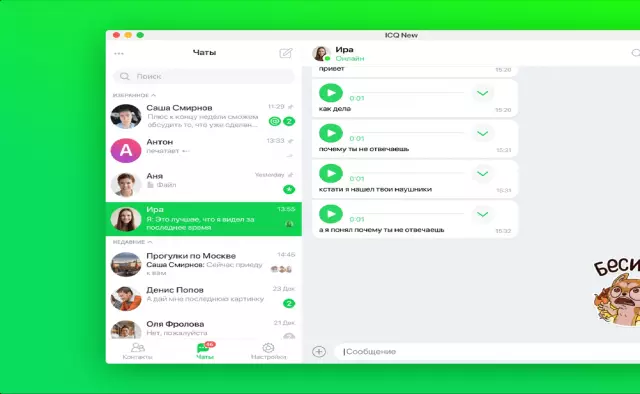მობილური ტელეფონებისთვის USB- დრაივერების ინსტალაცია ხორციელდება იმისთვის, რომ მოწყობილობამ დესკტოპ კომპიუტერთან გამართულად იმუშაოს მონაცემთა გადაცემის ან მოდემის რეჟიმში. ამ პრობლემის გადაჭრის რამდენიმე შესაძლო გზა არსებობს. ამ შემთხვევაში განიხილება Sony Ericsson მობილური ტელეფონები.
ინსტრუქციები
Ნაბიჯი 1
თუ თქვენ გაქვთ გამოყოფილი CD-ROM, დააინსტალირეთ USB დრაივერები ავტომატურ რეჟიმში. ამისათვის ჩადეთ დისკი CD-ROM- ში და დააინსტალირეთ PC Suite პროგრამა თქვენს კომპიუტერში. ამის შემდეგ, დააკავშირეთ თქვენი ტელეფონი თქვენს კომპიუტერთან და მიჰყევით ოსტატის რეკომენდაციებს.
ნაბიჯი 2
იმისათვის, რომ USB დრაივერები დააყენოთ სახელმძღვანელო რეჟიმში, ჩამოტვირთეთ აუცილებელი დრაივერების არქივი მწარმოებლის ოფიციალური ვებსაიტიდან ტელეფონის მოდელის შესაბამისად. გახსენით არქივი ნებისმიერ მოსახერხებელ კატალოგში და დააკავშირეთ თქვენი მობილური მოწყობილობა თქვენს კომპიუტერში სპეციალური USB კაბელის გამოყენებით, რომელიც შედის პაკეტში.
ნაბიჯი 3
დაელოდეთ ნაპოვნი ახალი აპარატურის ოსტატს ახალი მოწყობილობის გამოსავლენად და გამოიყენეთ მონიშნულ ველში ინსტალაცია სიიდან ან კონკრეტული მდებარეობის ხაზში, აირჩიეთ მოქმედება. დაადასტურეთ თქვენი არჩევანი "შემდეგი" ღილაკზე დაჭერით და გახსნილ დიალოგურ ფანჯარაში მონიშნეთ სტრიქონის ველი "ჩართეთ ეს ძიება ძიებაში".
ნაბიჯი 4
დააჭირეთ ღილაკს "დათვალიერება" და მიუთითეთ სრული გზა საქაღალდეში, სადაც ინახება გადმოწერილი დრაივერები. დაადასტურეთ არჩეული მოქმედების შესრულება ღილაკზე "შემდეგი" დაჭერით და დაველოდოთ ინსტალაციის დასრულებას. შეინახეთ თქვენი ცვლილებები ოსტატის ბოლო ფანჯარაში დასრულების ღილაკზე დაწკაპუნებით და დაელოდეთ სანამ იპოვნება ნაპოვნი ახალი აპარატურის ოსტატი.
ნაბიჯი 5
გაიმეორეთ ყველა ზემოთ მოცემული ნაბიჯი ყველა საჭირო დრაივერისთვის და დაელოდეთ შეტყობინებას, რომ ახალი ტექნიკის ინსტალაცია წარმატებით დასრულებულია. გათიშეთ თქვენი მობილური მოწყობილობა თქვენს კომპიუტერთან და ხელახლა დაუკავშირდით მას. დაველოდოთ ტელეფონის ხელმისაწვდომი რეჟიმების ჩვენებამდე: - მედია ფაილების გადაცემა - ტელეფონის მეხსიერების და მეხსიერების ბარათის ჩვენება, როგორც სხვადასხვა მოსახსნელი დისკები; - ტელეფონი - პროგრამებთან მუშაობა; - ფაილების გადატანა გადატვირთვის რეჟიმში გადასატვირთად; - ბეჭდვა - დასაწყებად PictBridge ფუნქცია.